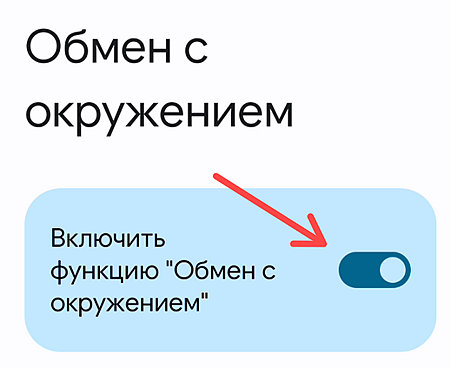«Обмен с окружением» позволяет на Android, как и AirDrop от Apple, быстро обмениваться файлами с другими ближайшими устройствами.
Благодаря функции «Обмен с окружением» файлы передаются напрямую, без предварительного трудоемкого сопряжения задействованных устройств. В зависимости от настроек конкретного пользователя для этого используются Bluetooth, Wi-Fi или мобильные данные.
Различные производители предлагают специфические версии функции функции в виде Samsung Quick Share, Huawei Share или аналогичные для прямого обмена файлами, которые можно использовать только с устройствами соответствующего производителя.
Некоторые из них уже были доступны в Android до появления «Обмен с окружением», но сейчас они относительно устарели из-за ограничений.
Если вы хотите быстро передать файл с помощью «Обмен с окружением», но не можете найти эту функцию, вам помогут следующие разделы. Там мы покажем, как вы можете включить и использовать «Обмен с окружением».
Важно: некоторые из этих шагов работают только на Android 13 и более поздних версиях. Узнайте, как проверить версию Android .
Включить или отключить обмен с окружением
- На смартфоне убедитесь, что Bluetooth и определение местоположения включены.
- Узнайте, как включить Bluetooth.
- Узнайте, как включить определение местоположения.
- Откройте приложение «Настройки».
- Нажмите Подключенные устройства → Настройка подключения → Обмен с окружением.
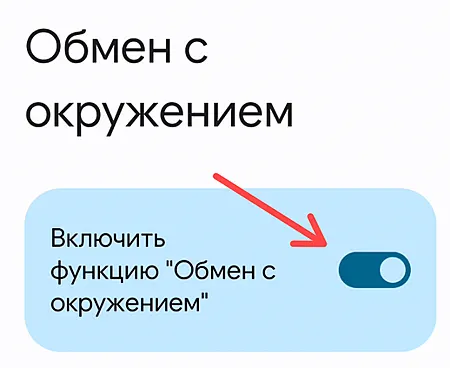
- Включите или выключите функцию «Обмен с окружением».
Поделитесь контентом с кем-нибудь
- Откройте содержимое, например фотографию или веб-страницу.
- Коснитесь Поделиться → Обмен с окружением.
- Возможно, вам придётся нажать Включить.
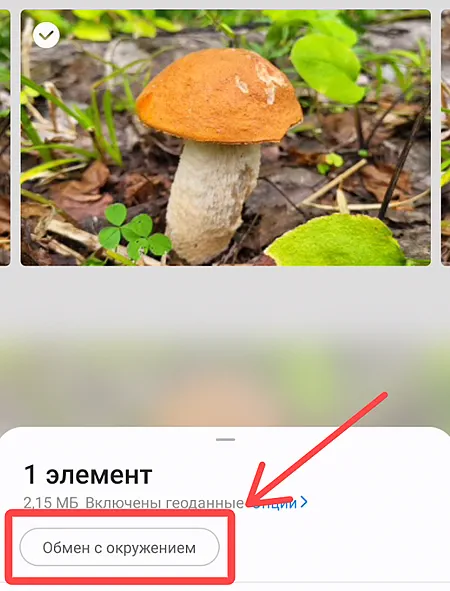
- Держите смартфон и устройство друга близко друг к другу.
- В разделе «Поиск ближайших устройств» выберите устройство, с которым хотите поделиться.
- После отправки содержимого нажмите Готово.
Совет. На некоторых устройствах с Android 13 и более поздних версий вы также можете обмениваться содержимым из буфера обмена с помощью функции «Обмен с окружением». После того, как вы скопируете что-либо, вы получите всплывающее подтверждение внизу экрана. Нажмите «Устройства» и выберите устройство, с которым вы хотите поделиться контентом.
Получить контент от кого-то
Важно:
- Если вы делитесь контентом между своими устройствами с одной и той же учетной записью Google, устройство, которое получает контент, автоматически принимает передачу, даже если ваш экран выключен.
- Если вы делитесь контентом из буфера обмена своего устройства, контент автоматически копируется, когда кто-то его получает.
- Вы получите уведомление о том, что кто-то делится контентом.
- Если вы ещё этого не сделали, чтобы сделать ваше устройство видимым, коснитесь уведомления.
- Если вас попросят включить функцию «Обмен с окружением», Bluetooth или определение местоположения, нажмите «Включить».
- Если вы не получили уведомление или ваш друг не может найти ваше устройство, устраните проблемы с совместным доступом.
- Чтобы получить содержимое, если применимо, коснитесь Принять.
Выберите, кто может делиться с вами контентом
- Проведите пальцем вниз от верхней части экрана.
- Коснитесь «Обмен с окружением».
- Если вы не можете найти функцию «Обмен с окружением», дважды проведите вниз по верхней части экрана и коснитесь «Изменить». Затем перетащите «Обмен с окружением» в «Быстрые настройки».
- Выберите варианты:
- Видно ближайшим устройствам: ваше устройство видно только в том случае, если этот параметр включен.
- Все: ваше устройство видно всем, кто находится поблизости, пока ваш экран включен и разблокирован.
- Контакты: ваше устройство видно ближайшим контактам, пока ваш экран включен и разблокирован. Вы можете сделать своё устройство видимым для всех контактов или выбрать определенные контакты.
- Ваши устройства: ваше устройство видно вашим устройствам с той же учетной записью Google.
Устранение проблем с обменом контентом
Если вы пытаетесь поделиться контентом или получить его, но это не работает, попробуйте выполнить следующие действия:
- На смартфоне получателя, чтобы сделать ваш смартфон видимым, проведите вниз от верхней части экрана. В быстрых настройках нажмите «Обмен с окружением».
- На обоих смартфонах проверьте, включен ли Bluetooth.
- На обоих смартфонах проверьте, включено ли определение местоположения.
- Расположите устройства близко друг к другу, на расстоянии не более 30 см друг от друга.
- Включите режим полёта, а затем выключите его.
- Выключите смартфон, затем снова включите его.
- Подождите, пока никто другой не будет обмениваться контентом с другим смартфоном.